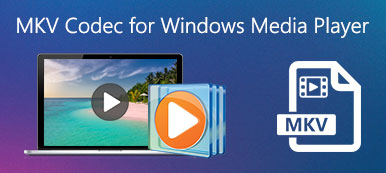Multimediamaisemassa kamppailemassa Äänikoodekkia ei tueta virheet voivat häiritä sisällöstä nauttimista. Kun etsit resoluutiota, harkitse ratkaisuja, kuten videon kiinnittimiä ja muuntimia. Tutustu näiden työkalujen ominaisuuksiin ja vaiheisiin tarjoten räätälöidyn lähestymistavan yhteensopivuusongelmien ratkaisemiseen. Vaihtoehtoisesti olemassa olevien koodekkien päivittäminen, erilaisten soittimien kokeileminen ja online-muunnostyökalujen käyttö tarjoavat lisäkeinoja sujuvan toiston varmistamiseksi. Tämä kattava opas tarjoaa sinulle erilaisia strategioita, joilla voit voittaa ei-tuettujen äänikoodekkien esteen ja parantaa multimediakokemustasi.
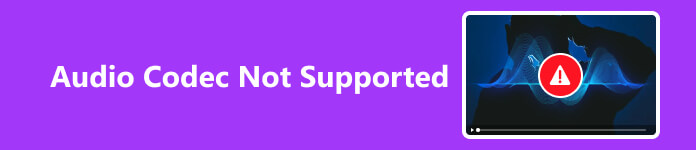
- Osa 1. Apeaksoft Video Fixerin käyttäminen
- Osa 2. Apeaksoft Video Converter Ultimaten käyttö
- Osa 3. Tarkista System Sound Setting
- Osa 4. Päivitä Media Player
- Osa 5. Käytä käyttöjärjestelmän sisäänrakennettuja työkaluja
- Osa 6. Pura ja korvaa ääni
- Osa 7. Usein kysyttyä äänikoodekista ei tueta
Osa 1. Apeaksoft Video Fixerin käyttäminen
Apeaksoft Video Fixer on omistettu ratkaisu, joka on suunniteltu käsittelemään videotiedostojen audiokoodekki-ongelmia. Tämä erikoisohjelmisto on erinomainen tunnistamaan ja korjaamaan äänikoodekkeihin liittyviä eroja, mikä varmistaa optimaalisen äänen suorituskyvyn. Sen käyttäjäystävällinen käyttöliittymä yksinkertaistaa prosessia, jolloin se on helppokäyttöinen käyttäjille, jotka etsivät tehokkaita ja kohdennettuja audiokoodekkien korjauksia videosisältöönsä.
Vaihe 1 Lataa ja asenna Apeaksoft Video Fixer tietokoneellesi. Käynnistä sitten ohjelmisto asennuksen jälkeen.
Vaihe 2 Valitse seuraavaksi ensimmäinen + -kuvake lisätäksesi vioittunut video, joka näyttää viestin Audio Codec Not Supported
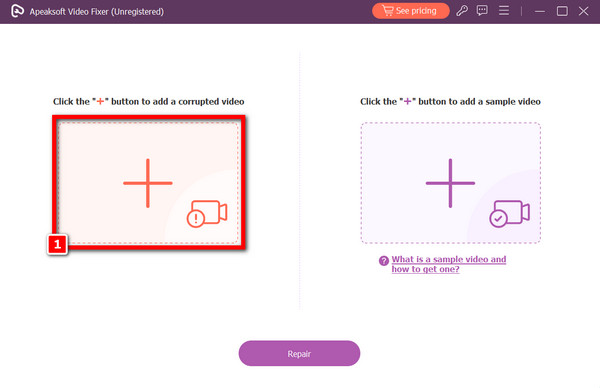
Vaihe 3 Lisää esimerkkivideo napsauttamalla +-kuvaketta näytön oikeassa reunassa. Huomaa, että esimerkkivideon valitseminen on ratkaisevan tärkeää korjaustoimenpiteen kannalta, koska se toimii työkalun oppaana videon korjaamiseen.
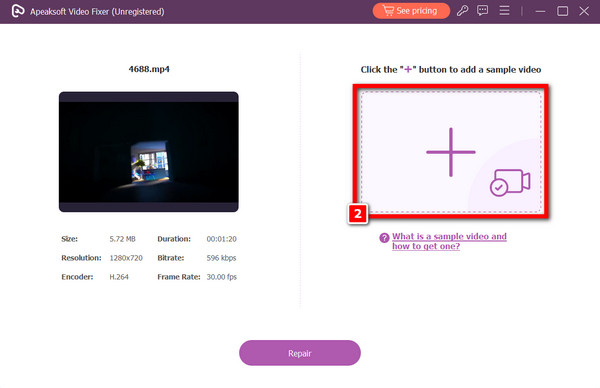
Vaihe 4 Kun olet valinnut molemmat videot, voit nyt napsauttaa Korjaa-vaihtoehtoa aloittaaksesi korjaustoimenpiteen. Kun ohjelmisto säätää videota, odota hetki.
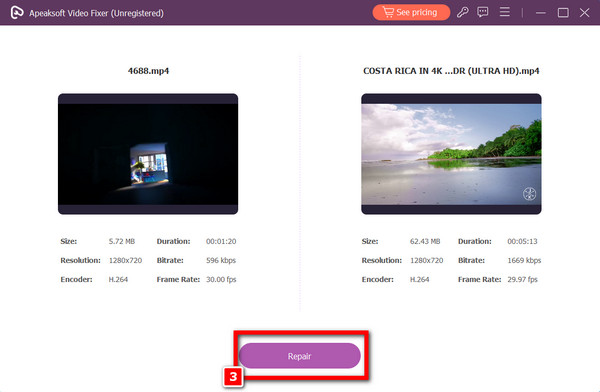
Vaihe 5 Lopuksi, kun ongelma on korjattu, napsauta Esikatselu-painiketta nähdäksesi valmiin tuotteen. Jos olet tyytyväinen, voit napauttaa Tallenna-painiketta säilyttääksesi videon tietokoneessasi.
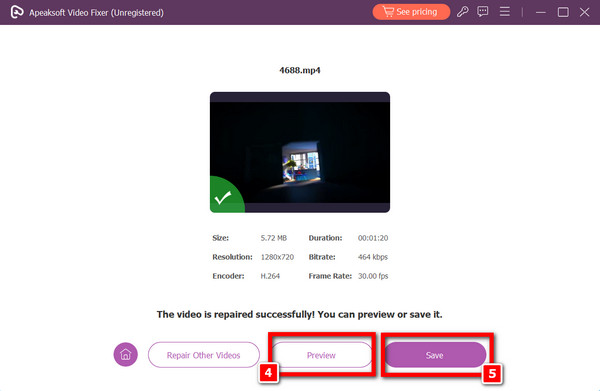
Osa 2. Apeaksoft Video Converter Ultimaten käyttö
Apeaksoft Video Converter Ultimate erottuu edukseen monipuolisena työkaluna, joka toimii kattavana videomuuntimena ja sisältää vankat korjausominaisuudet, mukaan lukien äänen pakkauksenhallintaongelmien korjaaminen. Tämä ohjelmisto käsittelee saumattomasti videomuotojen muunnoksia samalla kun se käsittelee ja korjaa erilaisia multimediatiedostojen ongelmia. Sen edistyneet korjausominaisuudet varmistavat kokonaisvaltaisen lähestymistavan, mikä tekee siitä korvaamattoman ratkaisun käyttäjille, jotka etsivät työkalua, joka aktiivisesti parantaa ja korjaa videosisällön eheyttä.
Vaihe 1 Lataa ja asenna Apeaksoft Video Fixer tietokoneellesi. Käynnistä sitten ohjelmisto asennuksen jälkeen.
Vaihe 2 Napsauta sitten Lisää tiedostoja -painiketta aloittaaksesi äänen muuntamisen tai korjauksen.
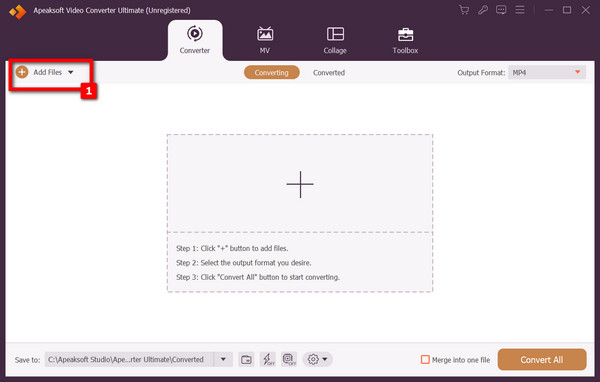
Vaihe 3 Valitse seuraavaksi muutettava äänitiedosto. Valitse tämän jälkeen kiinteän videon ääni Esitysmuoto.

Vaihe 4 Sen jälkeen ponnahdusikkuna, jossa voit valita äänimuodon, mukaan lukien AAC, AC3, WMAja muut – tulevat näkyviin. Valitse Korkea, Keskikokoinenja Heikkolaatuinen sen vierestä valitsemaasi muotoon.

Vaihe 5 Kun olet valinnut äänimuodon, napsauta Muunna kaikki -painiketta.
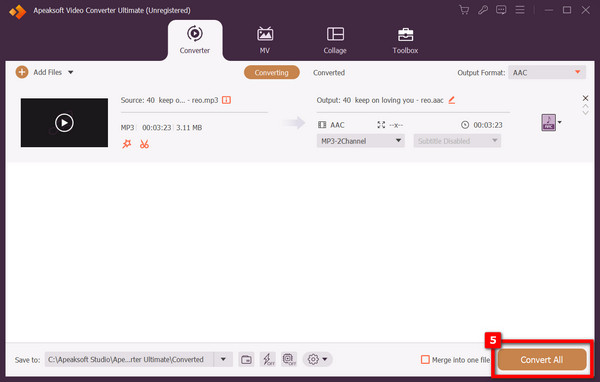
Osa 3. Tarkista System Sound Setting
Tarkista tietokoneesi ääniasetukset ratkaistaksesi audiokoodekkien yhteensopivuusongelmat. Varmista oikea kokoonpano, sillä järjestelmäasetusten erot voivat johtaa audiokoodekkien virheisiin, joita ei tueta. Siirry ääniasetuksiin ja vahvista oikeat asetukset. Mahdollisten epäjohdonmukaisuuksien korjaaminen voi merkittävästi auttaa korjaamaan nämä ongelmat, mahdollistamaan saumattoman toiston ja ratkaisemaan järjestelmän multimediatiedostoissa kohtaamat äänikoodekkien yhteensopivuushaasteet.
Osa 4. Päivitä Media Player
Pidä mediasoittimesi ajan tasalla, jotta voit ratkaista äänikoodekkien tukemat haasteet. Säännöllinen päivitys varmistaa pääsyn parannettuun koodekkitukeen ja virheenkorjauksiin uudemmissa versioissa. Tämä ennakoiva lähestymistapa mediasoittimen ylläpitoon takaa saumattomamman multimediakokemuksen ja ratkaisee yhteensopivuusongelmat, jotka liittyvät ei-tuettuihin äänikoodekkeihin. Pysymällä ajan tasalla parannat soittimesi ominaisuuksia, jolloin se pystyy käsittelemään tehokkaasti laajempaa valikoimaa ääniformaatteja ilman toiston esteitä.
Osa 5. Käytä käyttöjärjestelmän sisäänrakennettuja työkaluja
Hyödynnä käyttöjärjestelmäsi alkuperäisiä ominaisuuksia videotiedostojen muuntamiseen ilman ulkoisia työkaluja. Tutustu sisäänrakennetuihin muunnosominaisuuksiin, joita usein löytyy mediasoittimista tai järjestelmäapuohjelmista ja jotka mahdollistavat videon muuntamisen yleisesti tuettuun muotoon. Tämä lähestymistapa ohittaa kolmannen osapuolen sovellusten tarpeen, virtaviivaistaa prosessia ja ratkaisee äänikoodekkeihin liittyviä ongelmia käyttöjärjestelmäsi sisäisten toimintojen avulla.
Osa 6. Pura ja korvaa ääni
Varmista videotiedostosi eheys, jotta voit korjata äänikoodekkia koskevat ongelmat, joita ei tueta. Tarkista tiedoston eheys, sillä korruptio voi ilmetä koodekkiongelmina. Jos havaitset poikkeavuuksia, harkitse lataamista uudelleen käyttämällä a äänen tallennin, tai tiedoston vahingoittumattoman version hankkiminen. Tämä huolellinen vahvistusprosessi auttaa poistamaan mahdolliset tiedostojen vioittamiseen liittyvät ongelmat ja varmistamaan puhtaan ja toimivan videotiedoston, mikä ratkaisee ja korjaa toiston aikana ilmenneet äänikoodekkien yhteensopivuusongelmat.
Osa 7. Usein kysyttyä äänikoodekista ei tueta
Mukanako Windows Media Playerin kaikki koodekit?
Ei, Windows Media Player ei sisällä kaikkia koodekkeja oletuksena. Se tukee vakiomuotoja, mutta tietyille tiedostotyypeille voidaan tarvita lisäkoodekkeja. Käyttäjien on usein asennettava koodekkipaketteja tai käytettävä vaihtoehtoisia mediasoittimia laajemman yhteensopivuuden saavuttamiseksi. Voit myös kokeilla muita Windows Media Player -vaihtoehdot tarkistaa.
Voitko asentaa koodekkeja puhelimeesi?
Kyllä, käyttöjärjestelmästä riippuen voit asentaa koodekkeja puhelimeesi. Esimerkiksi Android-laitteet voivat hyötyä kolmansien osapuolien sovelluksista tai soittimista, jotka tukevat erilaisia koodekkeja, kun taas iOS:llä on rajoitettu tuki Applen suljetun ekosysteemin vuoksi.
Mistä saa ilmaisia äänikoodekkeja?
Löydät ilmaisia äänikoodekkeja useilta verkkoalustoilta. Web-sivustot, kuten Xiph.org ja Codec Guide, tarjoavat valikoiman avoimen lähdekoodin ja vapaasti saatavilla olevia äänikoodekkeja. Lisäksi koodekkipaketit, kuten K-Lite Codec Pack, sisältävät usein kokoelman ilmaisia koodekkeja.
Vaikuttaako koodekki äänenlaatuun?
Kyllä, koodekit voivat vaikuttaa äänenlaatuun. Pakkauksenhallinnan valinta määrittää, kuinka äänidata pakataan ja puretaan, mikä vaikuttaa tekijöihin, kuten tiedostokokoon ja tarkkuuteen. Laadukkaat koodekit säilyttävät äänen eheyden paremmin, kun taas häviölliset koodekit voivat heikentää äänenlaatua pakkauksen aikana.
Yhteenveto
Lopuksi voittaminen Äänikoodekkia ei tueta virheet vaatii monipuolista lähestymistapaa. Apeaksoftin Video Fixer ja Video Converter Ultimate tarjoavat erikoisratkaisuja, kun taas järjestelmätarkistukset, soitinpäivitykset ja käyttöjärjestelmätyökalut tarjoavat lisäkorjauksia. Koodekien ja niiden vaikutuksen ymmärtäminen takaa saumattoman multimediakokemuksen. Tutustu erilaisiin strategioihin parantaaksesi sisällöstä nauttimista.



 iPhone Data Recovery
iPhone Data Recovery iOS-järjestelmän palauttaminen
iOS-järjestelmän palauttaminen iOS-tietojen varmuuskopiointi ja palautus
iOS-tietojen varmuuskopiointi ja palautus iOS-näytön tallennin
iOS-näytön tallennin MobieTrans
MobieTrans iPhone Transfer
iPhone Transfer iPhone Eraser
iPhone Eraser WhatsApp-siirto
WhatsApp-siirto iOS-lukituksen poistaja
iOS-lukituksen poistaja Ilmainen HEIC-muunnin
Ilmainen HEIC-muunnin iPhonen sijainnin vaihtaja
iPhonen sijainnin vaihtaja Android Data Recovery
Android Data Recovery Rikkoutunut Android Data Extraction
Rikkoutunut Android Data Extraction Android Data Backup & Restore
Android Data Backup & Restore Puhelimen siirto
Puhelimen siirto Data Recovery
Data Recovery Blu-ray-soitin
Blu-ray-soitin Mac Cleaner
Mac Cleaner DVD Creator
DVD Creator PDF Converter Ultimate
PDF Converter Ultimate Windowsin salasanan palautus
Windowsin salasanan palautus Puhelimen peili
Puhelimen peili Video Converter Ultimate
Video Converter Ultimate video Editor
video Editor Screen Recorder
Screen Recorder PPT to Video Converter
PPT to Video Converter Diaesityksen tekijä
Diaesityksen tekijä Vapaa Video Converter
Vapaa Video Converter Vapaa näytön tallennin
Vapaa näytön tallennin Ilmainen HEIC-muunnin
Ilmainen HEIC-muunnin Ilmainen videokompressori
Ilmainen videokompressori Ilmainen PDF-kompressori
Ilmainen PDF-kompressori Ilmainen äänimuunnin
Ilmainen äänimuunnin Ilmainen äänitys
Ilmainen äänitys Vapaa Video Joiner
Vapaa Video Joiner Ilmainen kuvan kompressori
Ilmainen kuvan kompressori Ilmainen taustapyyhekumi
Ilmainen taustapyyhekumi Ilmainen kuvan parannin
Ilmainen kuvan parannin Ilmainen vesileiman poistaja
Ilmainen vesileiman poistaja iPhone-näytön lukitus
iPhone-näytön lukitus Pulmapeli Cube
Pulmapeli Cube